Darkman
Ehrenmitglied
- 14.792
WICHTIGER HINWEIS: Weder ich, noch Android-Hilfe.de, übernehmen eine Garantie auf Erfolg, oder die Haftung für jegliche Beschädigungen an eurem "Samsung Galaxy S4". Wenn ihr nicht sicher seit, was ihr macht, könnt ihr hier gerne Fragen stellen, aber wenn ihr danach immer noch nicht genau wisst, was ihr tut: Lasst es bleiben!
Wenn Ihr mehr zum Thema KNOX erfahren möchtet, könnt Ihr das hier nachlesen:
Samsung KNOX - Mobile Security Lösung
Was ist überhaupt Root?
Root ist eigentlich nur ein Begriff für die Rechte die der Benutzer im aktuellen System hat. Root ist hierbei das
höchste Recht, der Benutzer darf also alles machen was er möchte, im zweifelsfall auch das System zerstören.
Es bietet aber auch einige Vorteile, diese wären z.b. Volle Kontrolle über das System, Backup das kompletten
Systems, System Dateien verändern, Apps die höhere Rechte benutzen ausführen, Cache der Apps löschen und
noch vieles mehr. Mehr
Wozu ein Custom Recovery?
Mit der Hilfe eines Standard Recovery könnt ihr ROM Updates etc von der SD Karte installieren oder euer System neu aufsetzen wenn ihr es "zerstört" habt.
Ein Custom Recovery erweitert diesen Umfang extrem. Ein Custom Recovery hat volle Schreib und Lese Rechte auf dem System. Hiermit könnt ihr zum Beispiel Custom Roms installieren die schon gerootet sind, andere Kernels einspielen, sehr einfach das Radio/Baseband updaten und so weiter. Ihr könnt aber auch ein komplettes Backup vom Gerät machen, die SD Karte partitionieren und so weiter.....
Was ist der Flashcounter?
Das Galaxy S4 besitzt einen Flashcounter, der zählt, wie oft geflasht wurde.
Er zählt nur inoffizielle Sachen (Roms,Kernels, Recoverys etc.), die nicht von Samsung signiert sind.
Den Counter seht Ihr bei dem S4 nur über das App Triangle Away. Dieser Counter lässt sich nun glücklicherweise auch zurücksetzen, dank der App TriangleAway. (Auf Grund des dann installierten Custom Recovery lässt sich der Counter bei manchen Geräten nur auf "1" zurück setzen! Um den Counter wieder auf "0" zu setzen muss vorher wieder das Stock Recovery geflasht werden.)
Warum ändert sich der Gerätestatus und welche Nachteile entstehen mir dadurch?
Samsung hat einen "Scan" eingebaut wo das System die Installation nach Modifizierungen wie zum Beispiel Root oder einem Custom Recovery scant. Werden Modifizierungen gefunden, ändert sich der Gerätestatus auf "Benutzerdefiniert". Dieser Status lässt sich nur durch einen kompletten Unroot wieder auf "Normal" zurücksetzen. Auch das App Triangle Away kann diesen Status nicht dauerhaft verändern / zurücksetzen solange ein Custom Recovery installiert ist!
Durch diesen "Benutzerdefinierten" Status erhaltet Ihr keine OTA Updates mehr und verschiedene Samsung Apps können den den Dienst verweigern (zB das Learning HUB / AllShareCast). Die OTAs kann man sich auch manuell über zB SamMobile.com downloaden und installieren.
Nun zum eigentlichen Root Vorgang:
Hier wird ein ClockworkMod Recovery (CWM) installiert und über dieses kann dann die SuperUser ZIP geflasht werden! Ein Hinweis: der Binary Counter erhöht sich und das System wird auf Costum / Benutzerdefiniert gesetzt.... Für dieses "Problem" gibt es allerdings auch eine Lösung (TriangleAway).
Hinweis: Nach dem Erfolgreichen Rooten wird DRINGEND eine Sicherung der IMEI und des EFS Bereiches empfohlen. [Howto] Backup & Restore von IMEI/EFS beim i9505
Welche Dateien werden benötigt? (Download über meine Dropbox)
- Samsung Flash Tool (Odin3 Version 3.07)
- USB Driver (oder Kies vorher installieren)
- ein Custom Recovery (Offizielles CWM / Offizielles TWRP oder das CWM Advanced Edition PhilZ Touch) Ich empfehle für "Anfänger" das Offizielle CWM! Auf dieser basiert auch die Anleitung. Es funktioniert natürlich auch mit den anderen Recoverys. Dort ist dann nur der Weg zum flashen der SuperSU Zip etwas anderster.
Aktualisierung: [RECOVERY] *30.01.2014* CWM - Clockwork Mod - I9505 oder [Recovery]*12.02.2016* TWRP Recovery für's I9505 V3.0.0
- SuperSU (Immer die aktuellste SuperUser Version)
- Triangle Away zum zurücksetzen des Binary Counters (PlayStore Link / kostenloser Link weiter unten im Thread) Seid ihr bereits auf einem Knox Bootloader, ist das eher von sekundärem Interesse, der Knox Counter lässt sich NICHT zurücksetzen!
Wie ist nun der genaue Ablauf?
1. USB Treiber installieren
2. das Handy ohne USB Debugging an den PC anstecken und die SuperSU ZIP auf den Internen Speicher legen (warten bis alle Treiber installiert sind)
3. Handy ausschalten
4. Lautstärke Taste nach unten (leiser) und und den Ein/Aus Schalter gedrückt halten, dann die Ein/Aus Taste gedrück halten bis man diesen Screen sieht:
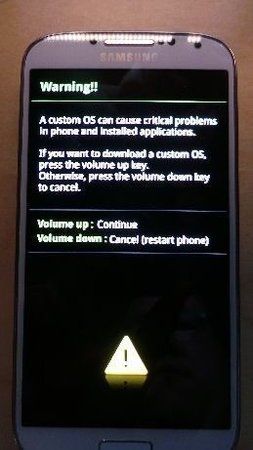
5. dann einmal die Lautstärke Taste nach oben (lauter) drücken zum bestätigen
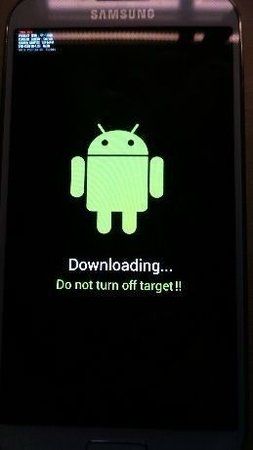
6. Nun auf dem PC den Odin 3.07 (Als Admin) starten und dann das Handy anstecken. (warten bis alle Treiber installiert sind und euer PC die Verbindung als blau anzeigt)
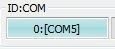
7. Wenn alle Treiber installiert sind und die Anzeige blau ist kann man bei PDA das Recovery auswählen (x.x.x.tar.md5)
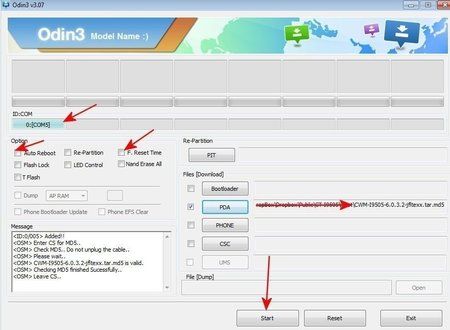
8. Haken bei Auto Reboot entfernen
9. Haken bei F.Reset Time entfernen
10. prüfen ob KEINE Hacken aktiviert sind außer bei PDA!
11. und START klicken
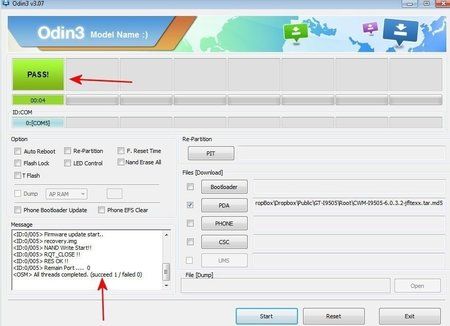
12. wenn das grüne "PASS" erscheint war der Flash erfolgreich! (dauert nur wenige Sekunden)
Das Handy befindet sich noch im Odin Modus, um nun DIREKT in das Recovery zu booten müssen wir wie folgt vorgehen: (das direkt ins Recovery booten ist bei manchen Geräten wichtig um zu verhindern das dieses Custom Recovery vom System überschrieben wird!)
13. Ein / Aus Schalter gedrückt halten bis das Gerät aus geht (Bildschirm wird schwarz)
14. nun Ein/Aus Taste loslassen und die Lautstärketaste nach OBEN (Lauter) und den Homebutton gedrückt halten bis oben links im Ecken ein blauer Schriftzug "Recovery booting...." erscheint (Gerät vibriert kurzm dann kommt der Samsung Schriftzug und dann oben links Recovery booting....!) Dann könnt Ihr beide Tasten wieder loslassen
15. wenn bisher alles richtig war seht Ihr nun das Custom Recovery:
Nun können wir über das vorhandene Custom Recovery das Handy wie folgt rooten (CWM und CWM Advanced):
16. install zip
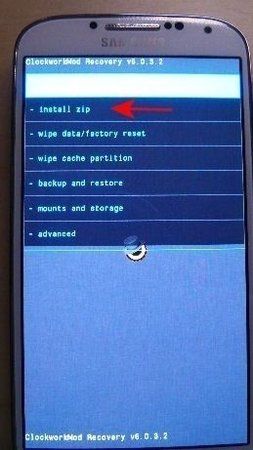
17. choose zip from sdcard ODER choose zip from external sdcard (je nachdem wo Ihr die SuperSU ZIP gespeichert habt)
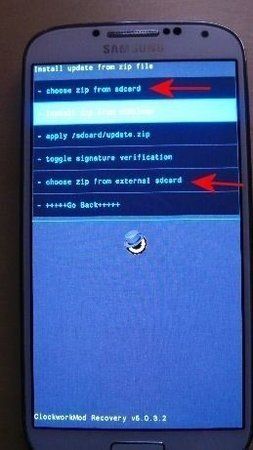
18. in das Verzeichnis navigieren wo eure SuperSU Zip liegt und anklicken
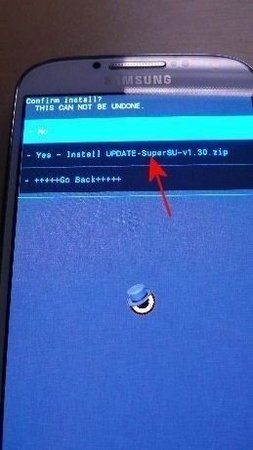
19. dann YES - Install UPDATE-SuperSU-v1.30.zip
20. Fertig! So oft +++++GO BACK++++ touchen bis Ihr oben reboot system now seht und anklicken
Ihr habt nun ein Custom Recovery installiert und Ihr habt den Root Zugriff.... nun müssen wir noch prüfen und dafür sorgen das Ihr das Custom Recovery auch behalten könnt!
Dazu einfach das Handy einmal Neustarten... nach dem Neustart ausschalten und einmal in das Custom Recovery booten. Landet Ihr im Custom Recovery ist alles OK und IHR SEID FERTIGT!! ... landet Ihr wieder im Stock Recovery dann liest weiter -->
Bei manchen Handys (nicht bei allen Handys!! Meins hatte diese Datei zB nicht aber das S4 von mahd hatte diese Datei!) findet sich in eurem System unter folgendem Ordner /system/etc/ eine Datei install-recovery.sh (diese beinhaltet ein Script das euer frisch geflashtes Custom Recovery wieder mit dem Stock Recovery ersetzt! Gemein oder?? Da hat sich Samsung mal wieder etwas feines einfallen lassen....
Da hat sich Samsung mal wieder etwas feines einfallen lassen....
Da wir aber nun Root Zugriff haben, gehen wir hin und löschen diese Datei einfach über einen Root Explorer wie zB RootExplorer (kostenpflichtig) oder Dateimanager (kostenlos). Dazu einfach in das Verzeichnis /system/etc/ navigieren und die install-recovery.sh löschen.
Wenn die Datei gelöscht wurde müst ihr noch einmal das Custom Recovery flashen! Danach bleibt es allerdings erhalten... das erneute Rooten mit der SuperSU ist nicht notwendig!
Ich vermute das diese install-recovery.sh durch ein OTA Update installiert wird um sicher zu gehen das dieses OTA installiert werden kann. Aber das ist nur eine Vermutung von mir!
TriangleAway App / Counter zurücksetzen
Noch ein paar Wort zu dem TriangleAway App und dem zurücksetzen des Counters. Da Ihr nun ein Custom Recovery installiert habt, werden sich die meisten Counter eh nur auf "1" zurücksetzen lassen und spätestens nach einem erneutem Reboot wird der Counter wieder auf "1" springen. Von daher sollte man sich schon überlegen ob man dieses App überhaupt einsetzt zu dem jetzigen Stand. Denn Samsung ist es egal ob der Counter auf "1" steht oder auf "25" .....
Nun gut aber das soll / muss jeder für sich selbst entscheiden.
Hier kann man das App kostenpflichtig downloaden und den Entwickler damit unterstützen: Play Store Link
Und hier ist der Originale Thread mit einem kostenlosen Download Link: [2013.06.07][ROOT] TriangleAway v2.99 - xda-developers
Wichtig ist dabei nur das Ihr mindestens die Version V2.95 (oder höher) nutzen solltet!!
Nun seid Ihr fertig!!! Wenn IHR noch Fragen habt, hier im Thread ist genug Platz für diese!!
Sollte ich euch mit diesem Thread geholfen haben, würde ich mich sehr über ein
 sehr freuen....
sehr freuen....
FAQ:
Wozu dieser Binary Counter?
Samsung hat auf seinen neuen Flagships den Binary-Counter eingeführt um vermutlich bei eventuell durch Flashen eines unsignierten Kernels (also alle nicht originalen Samsung Kernel) mit Odin gegen Garantieforderungen gewappnet zu sein. Der Binary-Counter ist ein Zählwerk für diese Systemeingriffe.
Wer eine Custom-Rom oder einen Custom-Kernel flasht, verliert nämlich grundsätzlich mal seine Softwaregarantie.
Warum "verlieren"?
Nun, weil Samsung diese Handlung als "unsachgemäßen Gebrauch" des Gerätes einstuft und der Hersteller als auch die Service-Vertragsfirmen sich bei Problemen (zu Recht) schadlos halten können. Unter Zuhilfenahme des Binary-Counter-Eintrags kann man das recht einfach feststellen.
Was steht genau in der install-recovery.sh Datei?
WER PROBLEME MIT DIESER ANLEITUNG HAT UND IM SPEZIELLEN DAS PROBLEM HAT DAS SEIN CUSTOM RECOVERY NACH DER INSTALLATION IMMER ÜBERSCHRIEBEN WIRD SOLLTE DIE ANLEITUNG IM BEITRAG #3 BEACHTEN UND BEFOLGEN. HIER WIRD AUCH IM DETAIL NOCH EINMAL AUF DIE install-recovery.sh EINGEGANGEN!
DANKE AN Brickerl für diese Alternative Anleitung!
Root Anleitung mit Custom Recovery
Samsung Galaxy S4 (GT-I9505)
!!!ACHTUNG durch diese Root Anleitung wird der KNOX Warranty Counter auf 0x1 getriggert und ihr verliert die Garantie gegenüber des Herstellers!!
!!!ACHTUNG durch diese Root Anleitung wird der KNOX Warranty Counter auf 0x1 getriggert und ihr verliert die Garantie gegenüber des Herstellers!!
Wenn Ihr mehr zum Thema KNOX erfahren möchtet, könnt Ihr das hier nachlesen:
Samsung KNOX - Mobile Security Lösung
Was ist überhaupt Root?
Root ist eigentlich nur ein Begriff für die Rechte die der Benutzer im aktuellen System hat. Root ist hierbei das
höchste Recht, der Benutzer darf also alles machen was er möchte, im zweifelsfall auch das System zerstören.
Es bietet aber auch einige Vorteile, diese wären z.b. Volle Kontrolle über das System, Backup das kompletten
Systems, System Dateien verändern, Apps die höhere Rechte benutzen ausführen, Cache der Apps löschen und
noch vieles mehr. Mehr
Wozu ein Custom Recovery?
Mit der Hilfe eines Standard Recovery könnt ihr ROM Updates etc von der SD Karte installieren oder euer System neu aufsetzen wenn ihr es "zerstört" habt.
Ein Custom Recovery erweitert diesen Umfang extrem. Ein Custom Recovery hat volle Schreib und Lese Rechte auf dem System. Hiermit könnt ihr zum Beispiel Custom Roms installieren die schon gerootet sind, andere Kernels einspielen, sehr einfach das Radio/Baseband updaten und so weiter. Ihr könnt aber auch ein komplettes Backup vom Gerät machen, die SD Karte partitionieren und so weiter.....
Was ist der Flashcounter?
Das Galaxy S4 besitzt einen Flashcounter, der zählt, wie oft geflasht wurde.
Er zählt nur inoffizielle Sachen (Roms,Kernels, Recoverys etc.), die nicht von Samsung signiert sind.
Den Counter seht Ihr bei dem S4 nur über das App Triangle Away. Dieser Counter lässt sich nun glücklicherweise auch zurücksetzen, dank der App TriangleAway. (Auf Grund des dann installierten Custom Recovery lässt sich der Counter bei manchen Geräten nur auf "1" zurück setzen! Um den Counter wieder auf "0" zu setzen muss vorher wieder das Stock Recovery geflasht werden.)
Warum ändert sich der Gerätestatus und welche Nachteile entstehen mir dadurch?
Samsung hat einen "Scan" eingebaut wo das System die Installation nach Modifizierungen wie zum Beispiel Root oder einem Custom Recovery scant. Werden Modifizierungen gefunden, ändert sich der Gerätestatus auf "Benutzerdefiniert". Dieser Status lässt sich nur durch einen kompletten Unroot wieder auf "Normal" zurücksetzen. Auch das App Triangle Away kann diesen Status nicht dauerhaft verändern / zurücksetzen solange ein Custom Recovery installiert ist!
Durch diesen "Benutzerdefinierten" Status erhaltet Ihr keine OTA Updates mehr und verschiedene Samsung Apps können den den Dienst verweigern (zB das Learning HUB / AllShareCast). Die OTAs kann man sich auch manuell über zB SamMobile.com downloaden und installieren.
Nun zum eigentlichen Root Vorgang:
Hier wird ein ClockworkMod Recovery (CWM) installiert und über dieses kann dann die SuperUser ZIP geflasht werden! Ein Hinweis: der Binary Counter erhöht sich und das System wird auf Costum / Benutzerdefiniert gesetzt.... Für dieses "Problem" gibt es allerdings auch eine Lösung (TriangleAway).
Hinweis: Nach dem Erfolgreichen Rooten wird DRINGEND eine Sicherung der IMEI und des EFS Bereiches empfohlen. [Howto] Backup & Restore von IMEI/EFS beim i9505
Welche Dateien werden benötigt? (Download über meine Dropbox)
- Samsung Flash Tool (Odin3 Version 3.07)
- USB Driver (oder Kies vorher installieren)
- ein Custom Recovery (Offizielles CWM / Offizielles TWRP oder das CWM Advanced Edition PhilZ Touch) Ich empfehle für "Anfänger" das Offizielle CWM! Auf dieser basiert auch die Anleitung. Es funktioniert natürlich auch mit den anderen Recoverys. Dort ist dann nur der Weg zum flashen der SuperSU Zip etwas anderster.
Aktualisierung: [RECOVERY] *30.01.2014* CWM - Clockwork Mod - I9505 oder [Recovery]*12.02.2016* TWRP Recovery für's I9505 V3.0.0
- SuperSU (Immer die aktuellste SuperUser Version)
- Triangle Away zum zurücksetzen des Binary Counters (PlayStore Link / kostenloser Link weiter unten im Thread) Seid ihr bereits auf einem Knox Bootloader, ist das eher von sekundärem Interesse, der Knox Counter lässt sich NICHT zurücksetzen!
Wie ist nun der genaue Ablauf?
1. USB Treiber installieren
2. das Handy ohne USB Debugging an den PC anstecken und die SuperSU ZIP auf den Internen Speicher legen (warten bis alle Treiber installiert sind)
3. Handy ausschalten
4. Lautstärke Taste nach unten (leiser) und und den Ein/Aus Schalter gedrückt halten, dann die Ein/Aus Taste gedrück halten bis man diesen Screen sieht:
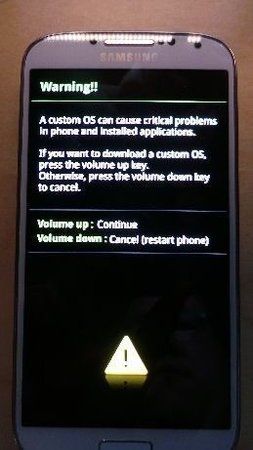
5. dann einmal die Lautstärke Taste nach oben (lauter) drücken zum bestätigen
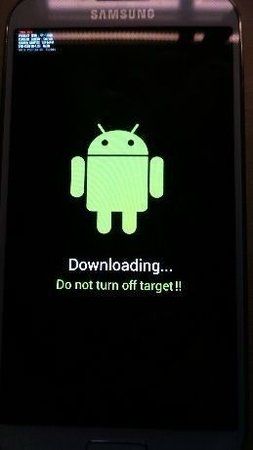
6. Nun auf dem PC den Odin 3.07 (Als Admin) starten und dann das Handy anstecken. (warten bis alle Treiber installiert sind und euer PC die Verbindung als blau anzeigt)
7. Wenn alle Treiber installiert sind und die Anzeige blau ist kann man bei PDA das Recovery auswählen (x.x.x.tar.md5)
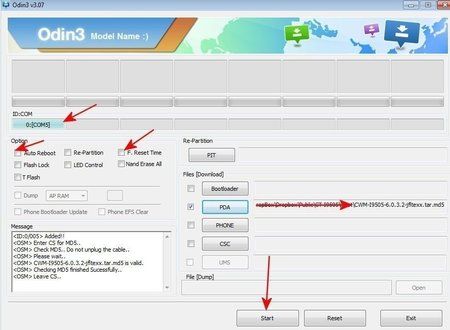
8. Haken bei Auto Reboot entfernen
9. Haken bei F.Reset Time entfernen
10. prüfen ob KEINE Hacken aktiviert sind außer bei PDA!
11. und START klicken
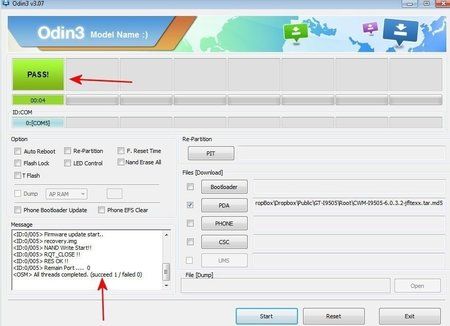
12. wenn das grüne "PASS" erscheint war der Flash erfolgreich! (dauert nur wenige Sekunden)
Das Handy befindet sich noch im Odin Modus, um nun DIREKT in das Recovery zu booten müssen wir wie folgt vorgehen: (das direkt ins Recovery booten ist bei manchen Geräten wichtig um zu verhindern das dieses Custom Recovery vom System überschrieben wird!)
13. Ein / Aus Schalter gedrückt halten bis das Gerät aus geht (Bildschirm wird schwarz)
14. nun Ein/Aus Taste loslassen und die Lautstärketaste nach OBEN (Lauter) und den Homebutton gedrückt halten bis oben links im Ecken ein blauer Schriftzug "Recovery booting...." erscheint (Gerät vibriert kurzm dann kommt der Samsung Schriftzug und dann oben links Recovery booting....!) Dann könnt Ihr beide Tasten wieder loslassen
15. wenn bisher alles richtig war seht Ihr nun das Custom Recovery:
Nun können wir über das vorhandene Custom Recovery das Handy wie folgt rooten (CWM und CWM Advanced):
16. install zip
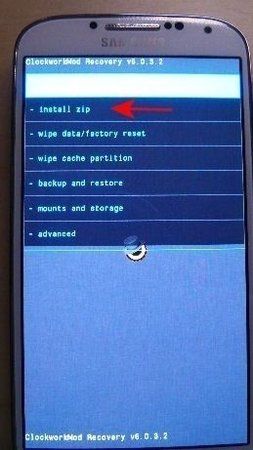
17. choose zip from sdcard ODER choose zip from external sdcard (je nachdem wo Ihr die SuperSU ZIP gespeichert habt)
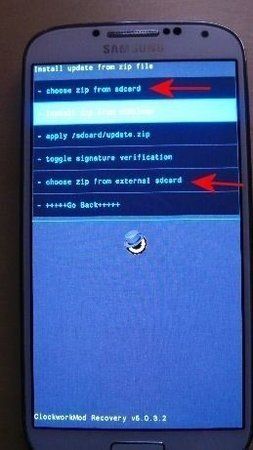
18. in das Verzeichnis navigieren wo eure SuperSU Zip liegt und anklicken
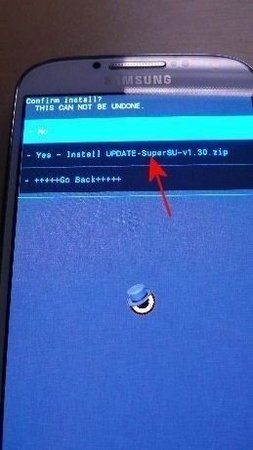
19. dann YES - Install UPDATE-SuperSU-v1.30.zip
20. Fertig! So oft +++++GO BACK++++ touchen bis Ihr oben reboot system now seht und anklicken
Ihr habt nun ein Custom Recovery installiert und Ihr habt den Root Zugriff.... nun müssen wir noch prüfen und dafür sorgen das Ihr das Custom Recovery auch behalten könnt!
Dazu einfach das Handy einmal Neustarten... nach dem Neustart ausschalten und einmal in das Custom Recovery booten. Landet Ihr im Custom Recovery ist alles OK und IHR SEID FERTIGT!! ... landet Ihr wieder im Stock Recovery dann liest weiter -->
Bei manchen Handys (nicht bei allen Handys!! Meins hatte diese Datei zB nicht aber das S4 von mahd hatte diese Datei!) findet sich in eurem System unter folgendem Ordner /system/etc/ eine Datei install-recovery.sh (diese beinhaltet ein Script das euer frisch geflashtes Custom Recovery wieder mit dem Stock Recovery ersetzt! Gemein oder??
 Da hat sich Samsung mal wieder etwas feines einfallen lassen....
Da hat sich Samsung mal wieder etwas feines einfallen lassen....Da wir aber nun Root Zugriff haben, gehen wir hin und löschen diese Datei einfach über einen Root Explorer wie zB RootExplorer (kostenpflichtig) oder Dateimanager (kostenlos). Dazu einfach in das Verzeichnis /system/etc/ navigieren und die install-recovery.sh löschen.
Wenn die Datei gelöscht wurde müst ihr noch einmal das Custom Recovery flashen! Danach bleibt es allerdings erhalten... das erneute Rooten mit der SuperSU ist nicht notwendig!
Ich vermute das diese install-recovery.sh durch ein OTA Update installiert wird um sicher zu gehen das dieses OTA installiert werden kann. Aber das ist nur eine Vermutung von mir!
TriangleAway App / Counter zurücksetzen
Noch ein paar Wort zu dem TriangleAway App und dem zurücksetzen des Counters. Da Ihr nun ein Custom Recovery installiert habt, werden sich die meisten Counter eh nur auf "1" zurücksetzen lassen und spätestens nach einem erneutem Reboot wird der Counter wieder auf "1" springen. Von daher sollte man sich schon überlegen ob man dieses App überhaupt einsetzt zu dem jetzigen Stand. Denn Samsung ist es egal ob der Counter auf "1" steht oder auf "25" .....
Nun gut aber das soll / muss jeder für sich selbst entscheiden.
Hier kann man das App kostenpflichtig downloaden und den Entwickler damit unterstützen: Play Store Link
Und hier ist der Originale Thread mit einem kostenlosen Download Link: [2013.06.07][ROOT] TriangleAway v2.99 - xda-developers
Wichtig ist dabei nur das Ihr mindestens die Version V2.95 (oder höher) nutzen solltet!!
Nun seid Ihr fertig!!! Wenn IHR noch Fragen habt, hier im Thread ist genug Platz für diese!!
Sollte ich euch mit diesem Thread geholfen haben, würde ich mich sehr über ein

FAQ:
Wozu dieser Binary Counter?
Samsung hat auf seinen neuen Flagships den Binary-Counter eingeführt um vermutlich bei eventuell durch Flashen eines unsignierten Kernels (also alle nicht originalen Samsung Kernel) mit Odin gegen Garantieforderungen gewappnet zu sein. Der Binary-Counter ist ein Zählwerk für diese Systemeingriffe.
Wer eine Custom-Rom oder einen Custom-Kernel flasht, verliert nämlich grundsätzlich mal seine Softwaregarantie.
Warum "verlieren"?
Nun, weil Samsung diese Handlung als "unsachgemäßen Gebrauch" des Gerätes einstuft und der Hersteller als auch die Service-Vertragsfirmen sich bei Problemen (zu Recht) schadlos halten können. Unter Zuhilfenahme des Binary-Counter-Eintrags kann man das recht einfach feststellen.
Was steht genau in der install-recovery.sh Datei?
#!/system/bin/sh
if ! applypatch -c EMMC:/dev/block/platform/msm_sdcc.1/by-name/recovery:9715968:f0af030ba0a370b098d35ad767e24e78c3142ca2; then
log -t recovery "Installing new recovery image"
applypatch EMMC:/dev/block/platform/msm_sdcc.1/by-name/boot:8265984:bbc3a001d59fdcaac527b25a16168959f88699cf EMMC:/dev/block/platform/msm_sdcc.1/by-name/recovery f0af030ba0a370b098d35ad767e24e78c3142ca2 9715968 bbc3a001d59fdcaac527b25a16168959f88699cf:/system/recovery-from-boot.p
else
log -t recovery "Recovery image already installed"
fi
if [ -e /cache/recovery/command ] ; then
rm /cache/recovery/command
fi
if ! applypatch -c EMMC:/dev/block/platform/msm_sdcc.1/by-name/recovery:9715968:f0af030ba0a370b098d35ad767e24e78c3142ca2; then
log -t recovery "Installing new recovery image"
applypatch EMMC:/dev/block/platform/msm_sdcc.1/by-name/boot:8265984:bbc3a001d59fdcaac527b25a16168959f88699cf EMMC:/dev/block/platform/msm_sdcc.1/by-name/recovery f0af030ba0a370b098d35ad767e24e78c3142ca2 9715968 bbc3a001d59fdcaac527b25a16168959f88699cf:/system/recovery-from-boot.p
else
log -t recovery "Recovery image already installed"
fi
if [ -e /cache/recovery/command ] ; then
rm /cache/recovery/command
fi
Chancelog:
22.11.2013
- KNOX Hinweis eingepflegt
03.10.2013
- SuperSU neu verlinkt! Der Link geht nun immer zu der aktuellsten Version
22.08.2013
- Diskkusionsthread eingepflegt: Fragen & Diskussion betreffend der Aktivierung des [Root-Accounts]
06.08.2013
- Bilder neu verlinkt
11.06.2013
- Link für die EFS Sicherung eingepflegt [Howto] Backup & Restore von IMEI/EFS beim i9505
10.06.2013
- Thread erstellt
WER PROBLEME MIT DIESER ANLEITUNG HAT UND IM SPEZIELLEN DAS PROBLEM HAT DAS SEIN CUSTOM RECOVERY NACH DER INSTALLATION IMMER ÜBERSCHRIEBEN WIRD SOLLTE DIE ANLEITUNG IM BEITRAG #3 BEACHTEN UND BEFOLGEN. HIER WIRD AUCH IM DETAIL NOCH EINMAL AUF DIE install-recovery.sh EINGEGANGEN!
DANKE AN Brickerl für diese Alternative Anleitung!
Anhänge
Zuletzt bearbeitet von einem Moderator:
Bearbeitet von:
SaschaKH
- Grund: Ist ja Dein Kind, deswegen jetzt nur mal die zwei Links hinzugefügt. - SaschaKH
